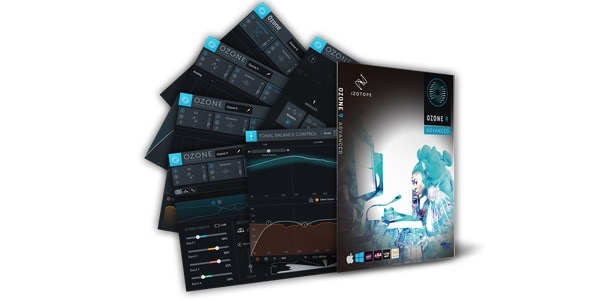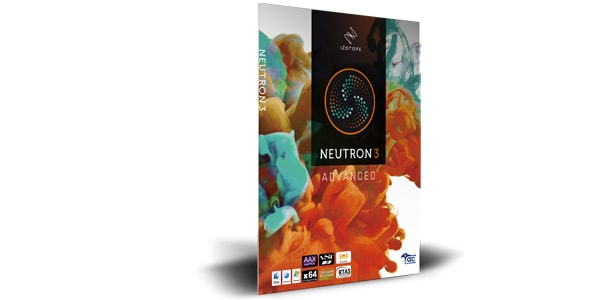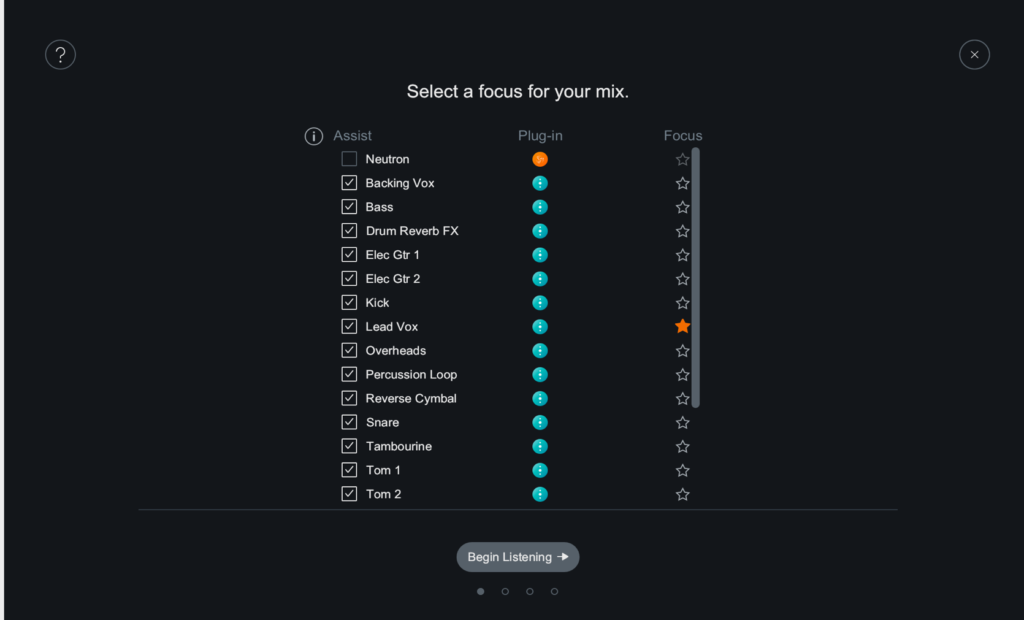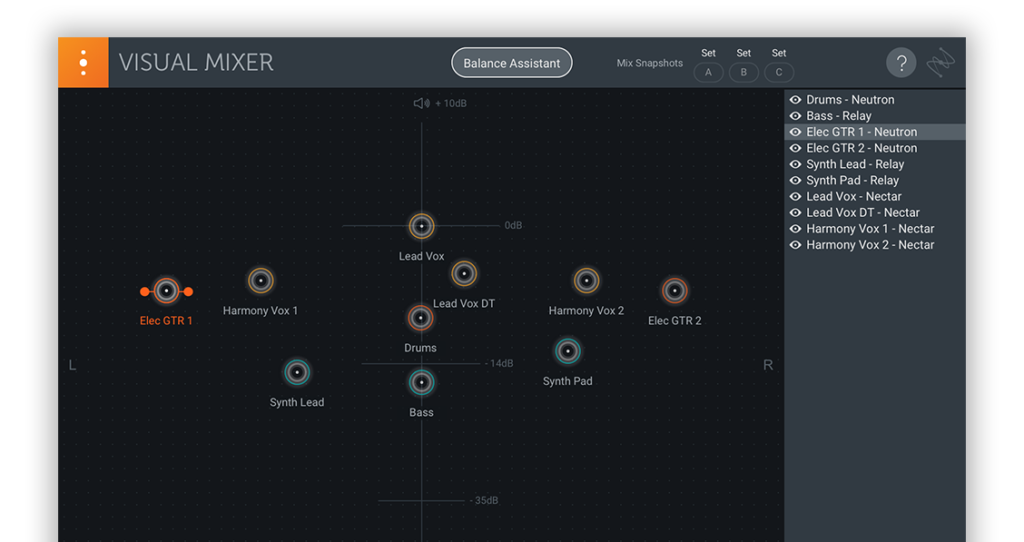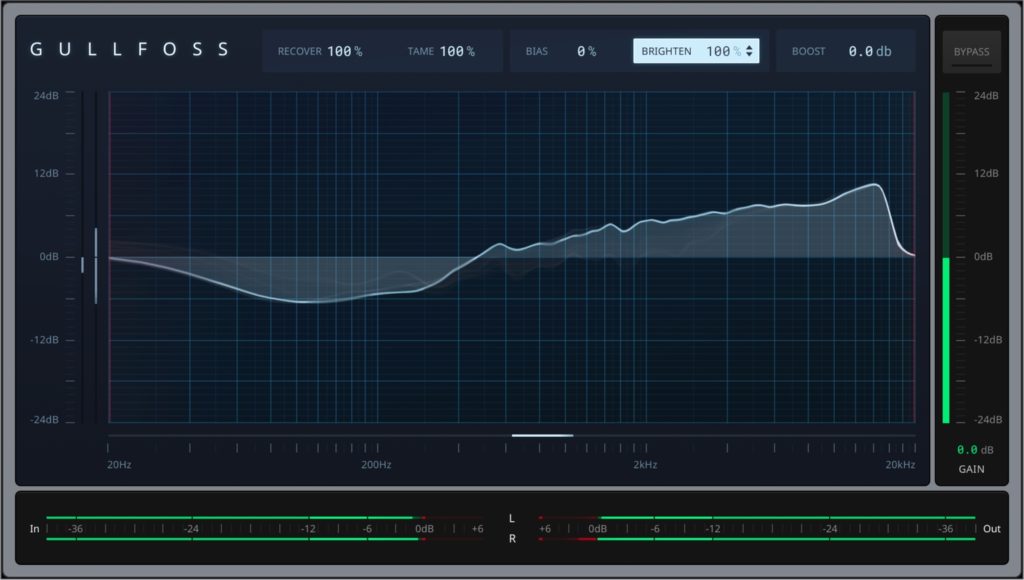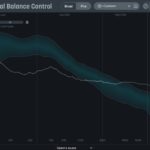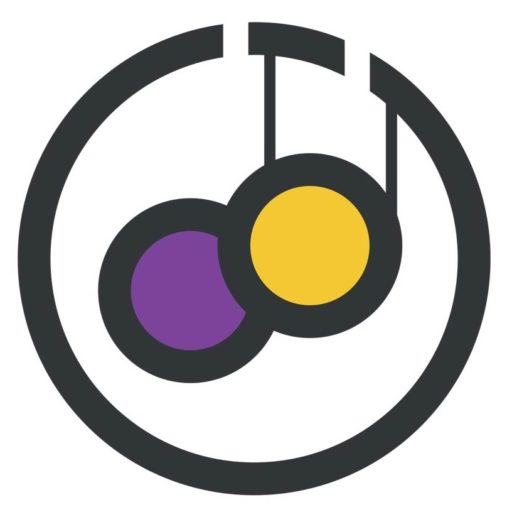ミックス・マスタリングという
作曲家、トラックメーカーの
頭を悩ませる工程を
AIによる自動作業によって
大きく時短、効率化させるツールを
数多く発表しているiZotope社。
以前紹介したOzone9もそのうちの1つです。
今回はそのうちの一つであり、
「ミキシング」を専門とするツール、
Neutron3についてお話しします。
CONTENTS
自動ミキシングツール「Neutron3」とは?
Neutron3とは?
Ozone9がマスタリングを専門としたツール
であったのに対し、
Neutron3は
ミキシングを専門としたツールです。
そのため各楽器に対応した
多種多様なプリセットや、
各トラック(バスミキサー)の
音量バランスを整え
ミックスの品質を向上させるなど、
機能・モジュール群ともにミキシングに
最適化されたものとなっています。
特筆すべきはやはり、
AIによる自動ミキシング機能であり、
各トラックごとにミキシングを行う
「Track Assistant」
と全体のトラックの音量バランスを整える
「Mix Assistant」
の2種類のモードを搭載しています。
Ozoneと同様に
・Elements(エントリーモデル)
・Standard(通常モデル)
・Advanced(最上位モデル)
と3つのラインナップが存在します。
ミキシングを完結させるAI機能を解説!
Track Assistant

Neutron3に搭載されている
AIミキシングの機能の一つです。
トラック単体の調整をAIで行うモードです。
3つの動作モードを選択するだけで
あとはAIが自動で処理を行ってくれます。
■3つの動作モード
【Instrument】
楽器の種類を選択します。
自動で判断する
「Auto detect」か、
手動で楽器の種類を指定することが出来ます。
【Style】
ミキシングのスタイルを選択します。
低域を強調し温かみを出す「Warm」、
中高域を持ち上げ音圧を出す「Upfront」、
そのバランスを取る「Balanced」
の3種類から選択します。
【Intensity】
AIによるミキシングの感度を調整します。
Low / Medium / High
の3種類から選びます。
これらの設定だけでミキシングができます。
AIの判断によって
EQ、Exciter、Compressorなどで
サウンドが処理、調整されていきます。
このTrack Assistant機能ですが
iZotope社のホームページでは
まず「Mix Assistant」を行って
全体バランスを整えた後、
「Track Assistant」を使って
各トラックを調節するワークフローを推奨しています。
Mix Assistant
Neutron3に搭載されている
もう一つのAIミキシングの機能です。
こちらは各トラックの
音量バランスを整えるモードです。
ここで少しミキシングの
工程についてお話します。
今でこそ各トラックに
多種多様なプラグインを掛け
出音を調節するというのが
当たり前のミキシングですが、
元々は「チャンネルコンソール」による音の処理でした。
「チャンネルコンソール」とは
多チャンネルミキサーのことです。
もちろんその他にも
コンプ、リミッターなどを挟んで
音を変えていきますが、
主軸となるのは
多チャンネルのミキサーです。
ある意味では、
現代のDAWによるミキシングも
チャンネルコンソールの中身を
カスタマイズしていると
言えなくもないですね。
そうしたミキシングで
出音を大きく左右するのは、
音量バランスの調節です。
人間の耳は大きい音を
良い音と認識するので、
ミックスで行う多くの作業も、
人間の聴感上大きく聞こえる音、
その定位や距離感を組み立てる作業と
言い換えることができます。
プロのエンジニアは
フェーダーのバランスを整えるだけで、
驚くほど洗練された音づくりをします。
そこからさらに
プラスアルファで処理をかけていき、
最終的に市販の音楽が出来上がります。
Neutron3は、
そうしたミックスの重要な要素を
「Relay」
というプラグインを経由して制御します。
この「Relay」は、
音量フェーダー、LR、
イメージャー、フィルターなど、
各トラックを調節する
シンプルな機能のプラグインです。
全てののトラックに
「Relay」をインサートし、
Mothership(Neutron本体)から
これらを調整・調節することで
ミキシングをアシスタントします。
プラグイン(Relay)側で
音量やパンの設定が行われるため
DAW側のフェーダーやパンは
いじらないようにしましょう。
次に、Focsを選択します。
Focsは、アンサンブルの中で
メインになるトラックを選択します。
一般的な歌ものだとボーカル、
インストだどリード楽器などですね。
Mix Assistantは
Focsで選択したトラックを主軸に
音量バランスを調節してくれます。
あとは再生ボタンを押して
曲を最初から最後まで再生させれば
AIによる自動ミキシングが行われます。
あとは完成した出音を聞き、
Group Slidersで各楽器のバランス、
Focusの音量を手動で微調整しましょう。
このGroup Slidersは音量を調節した後の
各トラックを楽器ごとに分類し、
大まかにまとめてくれる
擬似的なバス・トラックです。
非常に便利なMix Assistantですが
あくまでも数値と計算に基づいた
理論的な処理・制御です。
基本的に音のバランスは
素直で聞きやすいのですが
時折耳に痛くなってしまう楽器もあります。
最終的には自分の耳で聴いて
手動で調整することが大切です。
実はこのMix Assistant、
Relayだけではなく、
他のNeutronモジュールを刺していても
レベルを自動的に調節してくれます。
公式サイトに対応表が乗っています。
https://s3.amazonaws.com/izotopedownloads/docs/neutron300/ja/assistants/index.html
Visual mixer
Neutron3の主要な機能の1つです。
視覚的にミックスができます。
各トラックに差してあるモジュールを
X/Yパッド上で、
定位、音量バランス、ステレオ幅
などを調節します。
上下左右に移動させるだけで音が調整され、
クリップしている音は赤く点灯するなど、
視覚的にとても分かりやすいです。
加えてこのVisual Mixerから
Mix Assistant機能を使用可能です。
マスターにインサートして
全てのNeutronモジュールを調節できます。
Ozone9やNeutron3のように
一つのプラグインの内部に
いくつもモジュールを
チェーンさせるわけではなく、
「各トラックにインサートされた
Neutronモジュールを
一つのプラグインで操作する」
といったものとなっています。
手動でミキシングも!? 各モジュールを解説!
搭載されているモジュールは
Ozone9と比較するとそれほど多くはなく、
シンプルなモジュールがほとんどです。
Neutron3に搭載されているモジュールは
どれもデジタルの特性を生かした
便利なプラグインばかりなので、
いつものミックス作業に
補助的に加える使い方がオススメです!
Neutron3 Compressor
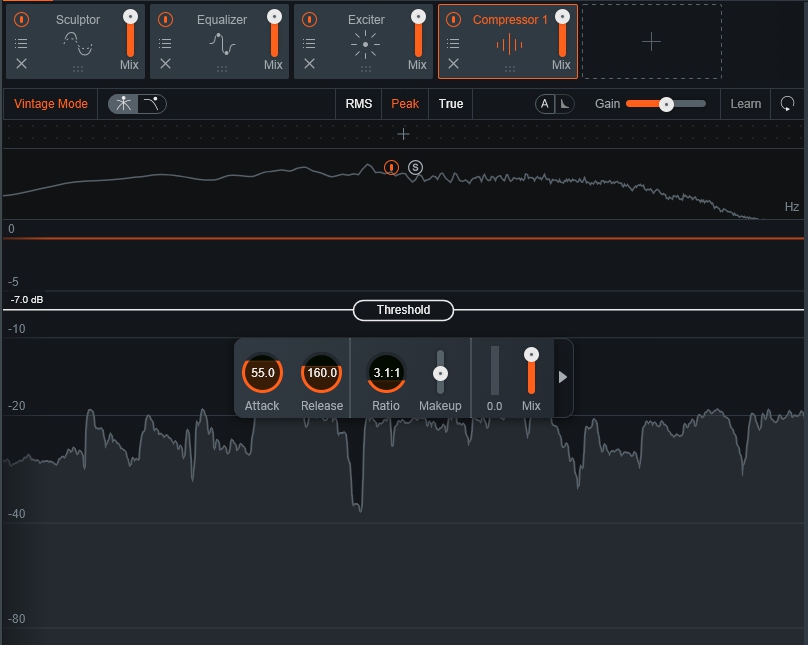
最大3バンドまで
対応可能なコンプレッサーです。
基本的なコンプレッションパラメータに加え、
iZotopeらしい機能が沢山搭載されています。
視覚的にも分かりやすく、
扱いやすいデジタルコンプレッサーです。
Vintageモードで動作させることもできます。
デジタル的な透明感はなくなりますが、
色とパンチを出すことができます。
セッティングによっては
ポンピングを起こすので注意しましょう。
・Auto Gain
・Auto Release
・Learn
と3種類の自動化ツールを持っています。
【Auto Gain】
入出力のレベルの差を算出して、
コンプレッサー処理前と処理後の
音量差を自動的にマッチさせます。
リダクション値とあわせて
Gainを自動で持ち上げ、
入出力で音量バランスを調節します。
【Auto Release】
自動でリリースタイムを設定します。
Vintageモードでは
常にこの機能が作動している状態になります。
【Learn】
マルチバンドコンプレッションの
クロスオーバーポイントを
自動で設定します。
要するにマルチバンド処理時の
コンプレッションが掛かる帯域を
AIで自動調節する機能です。
これらの機能をうまく利用しつつ
手動で音を追い込むのには最適なツールです。
Neutron3 Equalizer
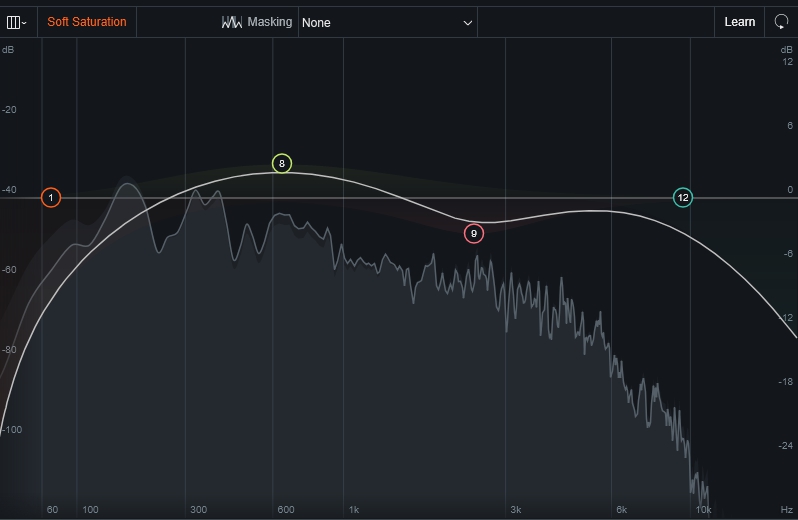
13種類のフィルター形状を選択できる
使い勝手の良いダイナミックEQです。
歯擦音(シビランス)や
共鳴音(レゾナンス)を
特定してEQポイントを自動配置する
Learn機能が搭載されています。
GUIやHUDに徹底して力を注いでいます。
入力信号に倍音を加え
音に色付けするSoft Saturationや、
他トラックとのマスキングを
視覚的に表示するマスキングメーターなど、
デジタルEQとしては
これ以上ないくらい多機能ですね。
Neutron3 Exciter
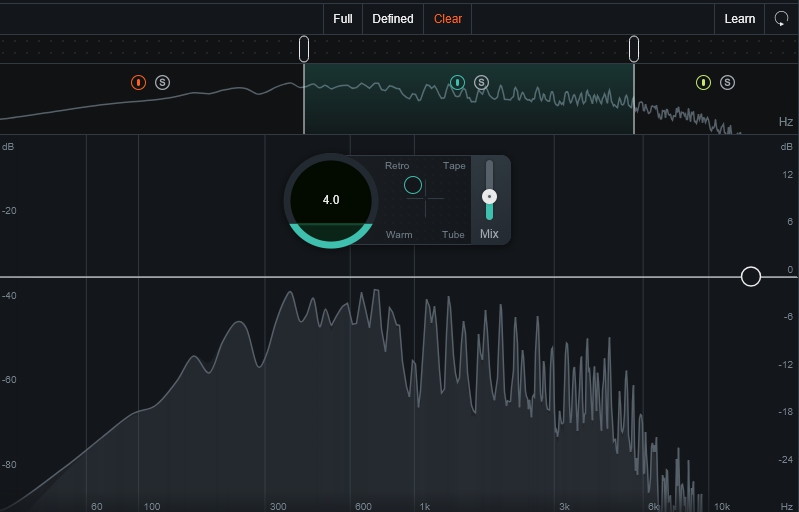
Ozone9にも搭載されている
サチュレーターのNeutron版ですね。
バンド数はOzone9 Exciterの半分ですが、
X/Yパッドを使った倍音成分の
ブレンドが可能なのが特徴です。
サチュレーションの種類は以下の4種類です。
・Retro
・Tape
・Warm
・Tube
また特定周波数を強調するという
テープシミュレーターにも似た
動作モードを持ちます。
こちらは以下の3つのモードがあります。
・FULL(フル)– 中低域を持ち上げます
・DEFINED(ディファインド)– 高低域を持ち上げます
・CLEAR(クリア)– 中低域を緩やかに削ります
個人的にはOzone9の
モジュールの方をよく使いますが、
サチュレーションを
ブレンドさせられるのは強みなので、
適宜使い分けるといいでしょう。
Neutron3 Gate
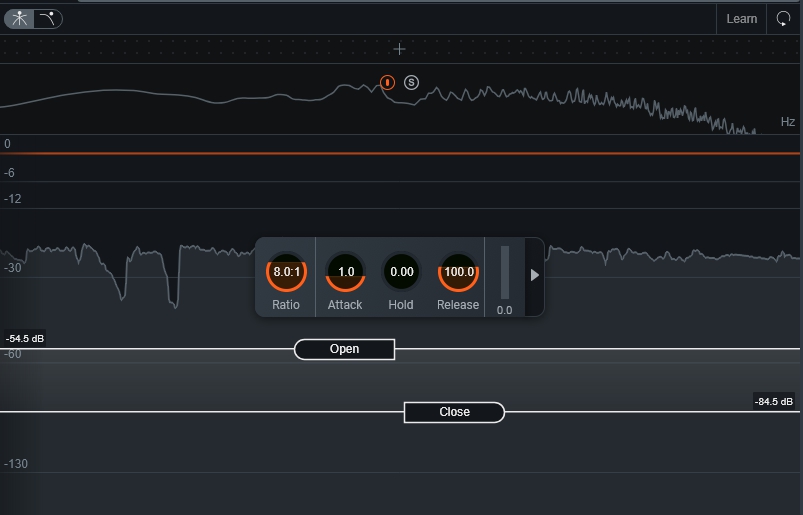
Thresholdを下回る
低いレベルの信号を除去、減衰させます。
設定した一定値以下のレベルの信号の
ノイズや不要な信号を除去、
減衰するのがGateです。
Open、Closeの
2種類のパラメーターを調節し、
リリース値を変えることで
セッティングを行う
基本的なGateプラグインとなっています。
コンプレッサー、エキサイター同様
3バンドで動作させることが出来ます。
GUIが見やすく、
どこを調節すれば
どう音が変わるか把握できるので、
効果が分かりづらい
Gateの入門としてはぴったりです。
Neutron3 Sculptor
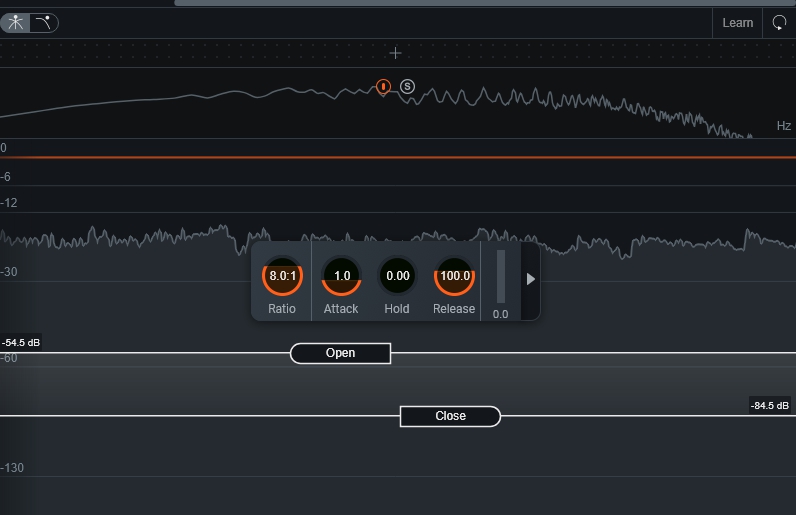
Neutron3から
追加された新モジュールであり、
Neutron3の中で
一番注目度の高いモジュール
と言っても過言ではないでしょう。
SountheoryのGullfossのように
オートEQを掛けることが出来ます。
Sountheory / Gullfoss
21種類の各楽器用プリセットから選択すると、
自動で生成されたターゲットカーブを元に
ダイナミック処理を行います。
音の分離感を高め、
各楽器の位相特性を
濁りのない状態に近づけます。
やや硬い音ではありますが、
・エフェクトの掛かり具合、
明暗を調節するTone、
・エフェクトが掛かる
スピードを調節するSpeed
・適用される帯域
を設定するだけという
シンプルなプラグインのため、
初心者の方にも非常に扱いやすく、
かつ効果的なプラグインとなっています。
中域の濁りなどを
その帯域を支配している
複数の楽器に掛けることで
分離感を調節できるプラグインは
GullfossとSculptorくらいなものでしょう。
Neutron3 Transient shaper
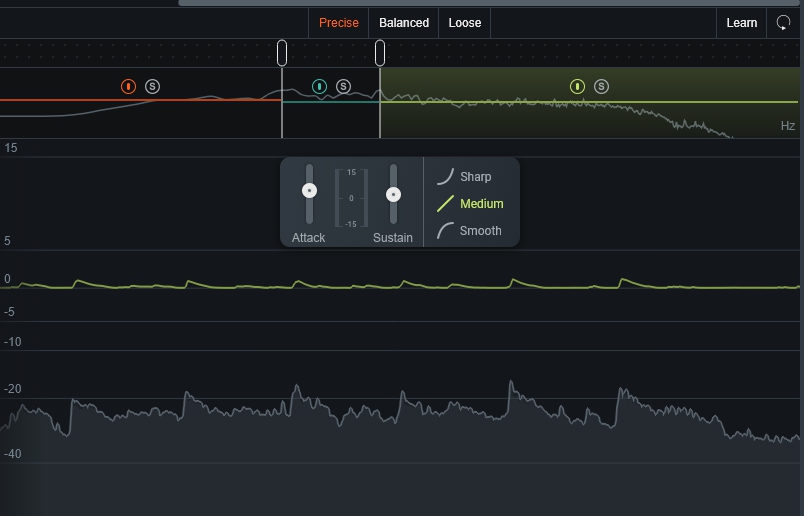
全体的なレベルを変更することなく、
アタック、リリースなどの
音の輪郭を形成するものに加工を加え、
音の存在感を増すというプラグインです。
似たようなプラグインだと
WavesのSmack attack、
Flux::のBitter sweet proなどでしょうか。
トランジェントとは
各楽器のアタックに生ずるノイズ
のことを指し、
音の輪郭を形成する重要な要素となります。
PRECISE、BALANCED、LOOSE
の3種類から
ADSRエンベロープの特性を信号に適用させ、
エンベロープのカーブを
Shape、Medium、Smoothから選びます。
音のトランジェント、アタック、リリースは
サウンドを追い込む上で
重要な要素となるので、
積極的に使っていきたいですね。
さいごに
Ozone9と比べると
他トラックとの連携や
微調整の項目が多い分、
難解に感じられます。
実際にAI機能をフルに使うとなると
繊細な調整が必要となるので、
最初のうちは使いこなすことが
難しいかもしれません。
しかしデジタルの長所を最大限活用した
ツールの数々をフルに利用すれば、
煩雑な作業を一度で終わらせ、
効率的にミキシングを進めることができます。
ぜひともマスターしていきたいツールです。